头戴式耳机怎么连电脑蓝牙 头戴式蓝牙耳机连接教程
更新时间:2023-10-03 15:00:59作者:xtyang
头戴式耳机怎么连电脑蓝牙,在现代社会中随着科技的不断发展,人们对于音乐和通话的需求也越来越高,而头戴式蓝牙耳机作为一种时尚、便捷的音频设备,正逐渐成为人们生活中不可或缺的一部分。对于一些初次使用头戴式蓝牙耳机的人来说,如何将其连接到电脑蓝牙却可能成为一个问题。本文将为大家介绍一种简单的头戴式蓝牙耳机连接教程,帮助大家轻松实现耳机与电脑的无线连接。无需繁琐的操作步骤,只需几个简单的设置,便可享受到高品质的音乐和通话体验。
操作方法:
1.先要按住头戴式蓝牙耳机的开关不松手;

2.直到蓝牙耳机指示灯红蓝闪烁为止再松手;

3.然后打开电脑的蓝牙功能;
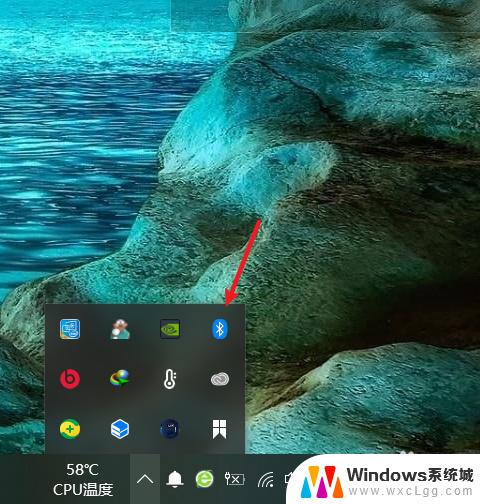
4.进入蓝牙和其他设备页面之后,点击添加蓝牙或其他设备按钮;
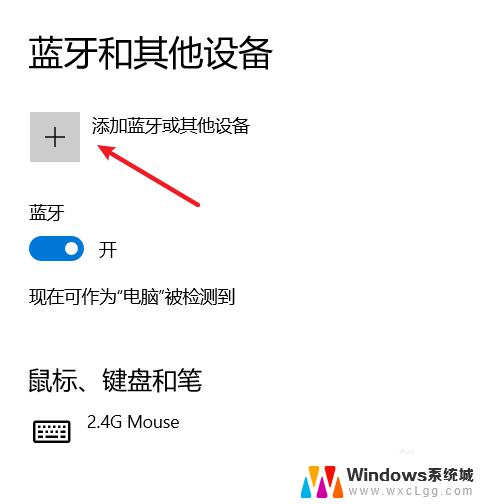
5.接着会打开添加设备页面,这里选择并打开蓝牙选项;
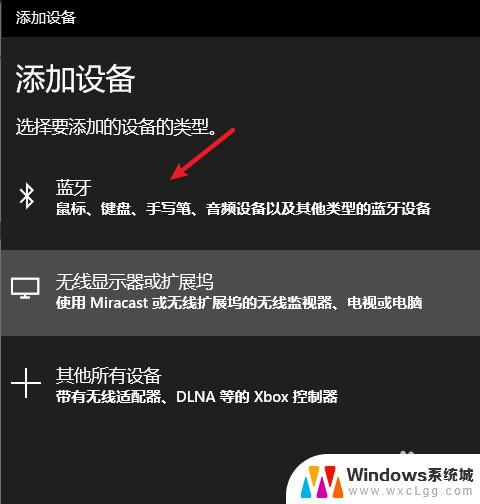
6.然后在添加设备页面里找到并显示出T5音频蓝牙名称;

7.点击该蓝牙名称并会进行连接,连接成功之后就可以正常使用蓝牙功能了。
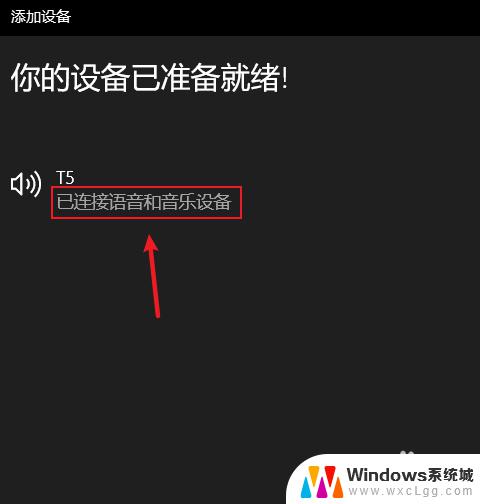
以上就是如何使用蓝牙将头戴式耳机连接到电脑的全部内容,如果您遇到了这种情况,可以按照本文的方法解决,希望这篇文章能够帮助到您。
头戴式耳机怎么连电脑蓝牙 头戴式蓝牙耳机连接教程相关教程
-
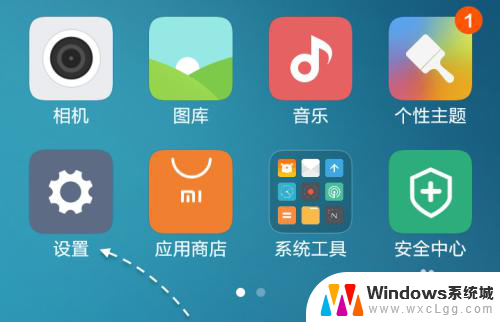 红米note10pro怎么连接蓝牙耳机 红米蓝牙耳机连接教程
红米note10pro怎么连接蓝牙耳机 红米蓝牙耳机连接教程2024-07-19
-
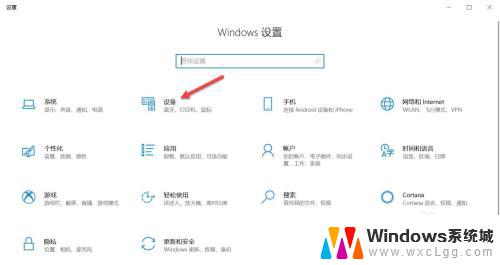 联想台式电脑怎么连接蓝牙耳机 联想电脑蓝牙耳机连接教程
联想台式电脑怎么连接蓝牙耳机 联想电脑蓝牙耳机连接教程2023-09-26
-
 苹果11耳机用连接蓝牙吗 苹果11蓝牙耳机连接教程及步骤
苹果11耳机用连接蓝牙吗 苹果11蓝牙耳机连接教程及步骤2023-09-29
-
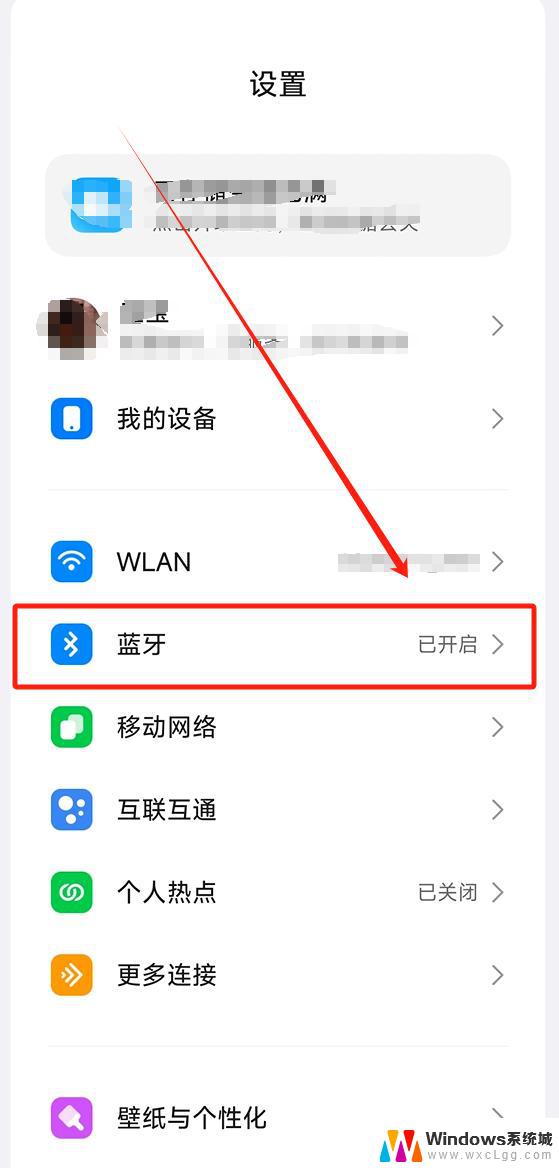 怎么连接新的蓝牙耳机 蓝牙耳机连接不上手机怎么解决
怎么连接新的蓝牙耳机 蓝牙耳机连接不上手机怎么解决2024-09-08
-
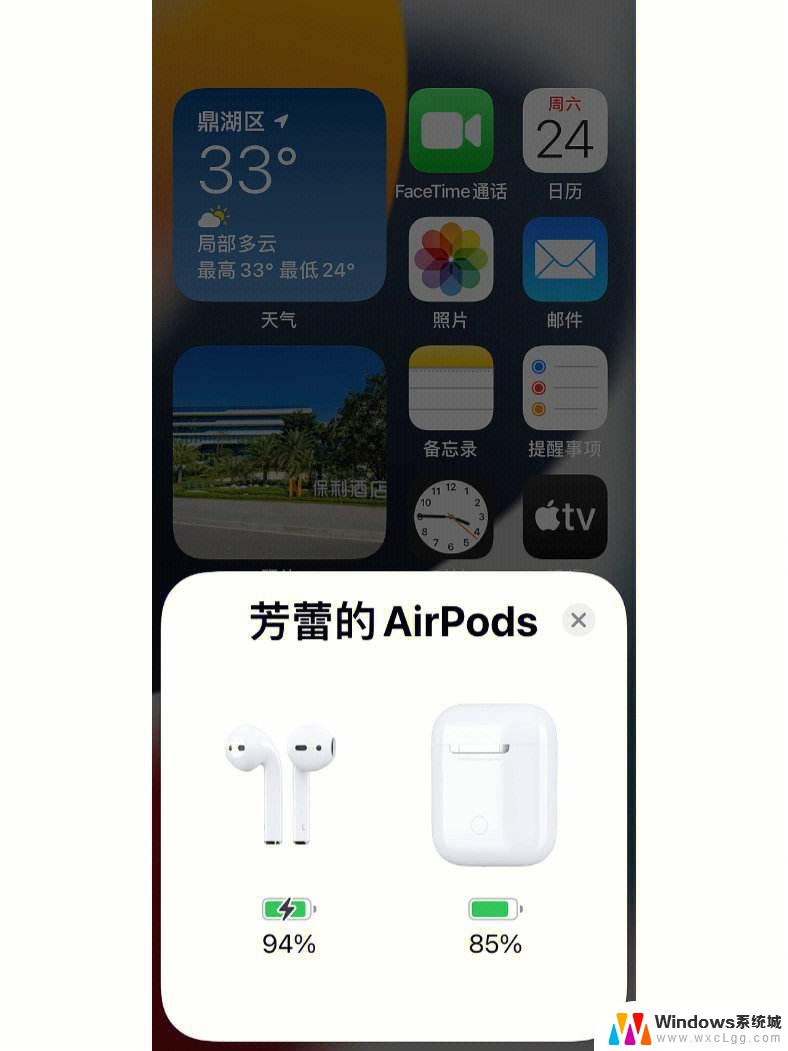 手机与蓝牙耳机怎么连接 无线蓝牙耳机连接手机步骤
手机与蓝牙耳机怎么连接 无线蓝牙耳机连接手机步骤2024-04-14
-
 华为耳机连接电脑蓝牙 电脑连接华为蓝牙耳机步骤
华为耳机连接电脑蓝牙 电脑连接华为蓝牙耳机步骤2024-04-02
电脑教程推荐
- 1 固态硬盘装进去电脑没有显示怎么办 电脑新增固态硬盘无法显示怎么办
- 2 switch手柄对应键盘键位 手柄按键对应键盘键位图
- 3 微信图片怎么发原图 微信发图片怎样选择原图
- 4 微信拉黑对方怎么拉回来 怎么解除微信拉黑
- 5 笔记本键盘数字打不出 笔记本电脑数字键无法使用的解决方法
- 6 天正打开时怎么切换cad版本 天正CAD默认运行的CAD版本如何更改
- 7 家庭wifi密码忘记了怎么找回来 家里wifi密码忘了怎么办
- 8 怎么关闭edge浏览器的广告 Edge浏览器拦截弹窗和广告的步骤
- 9 windows未激活怎么弄 windows系统未激活怎么解决
- 10 文件夹顺序如何自己设置 电脑文件夹自定义排序方法